【Windows】Windows10のノートパソコンでキーボードが効かなくなった場合
おはようございます。
今日はサクッと、困りごとの解決策について。
会社で使っているノートパソコンで急にキーボードが反応しなくなってしまって
調べてみたらなんてことない問題(故障でない)だったので解決方法を紹介。
スポンサーリンク
原因
今回発生した問題の原因は、ずばりキーボードの簡易設定というものが影響していました。
本来はパソコン操作に慣れない人などをサポート機能なのですが、これが昔から結構悪さをする感じなんですよね。
しかもショートカットで自分の意志に反して急に設定される(OKボタンなどの確認は出ますが)ので厄介。
ということで、故障かどうかを調べたり、メーカーに問い合わせをする前にこの設定がどうなっているか確認しましょう。
※故障やほかの原因の場合は今回紹介する方法では解決できません。
対処
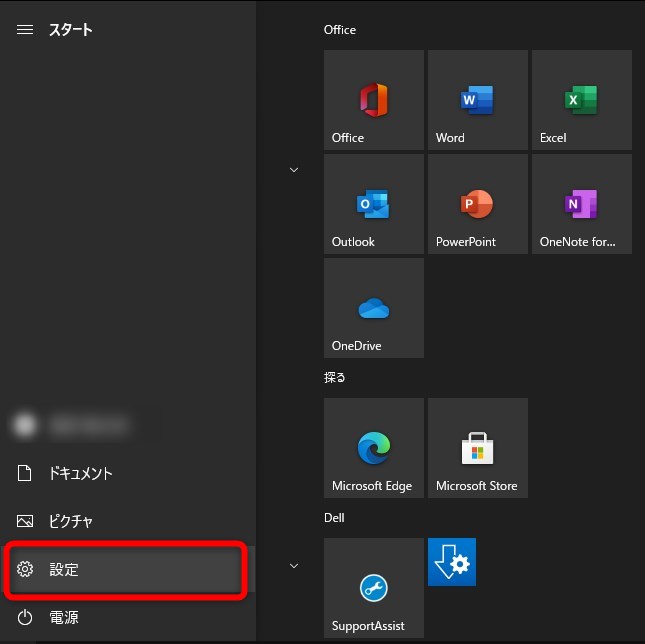
Windowsメニューを展開し、「設定」を開きます。
ちなみにショートカットで設定を開く場合は、「Win」+「i」です。
あ、でもキーボード使えない状態か。笑
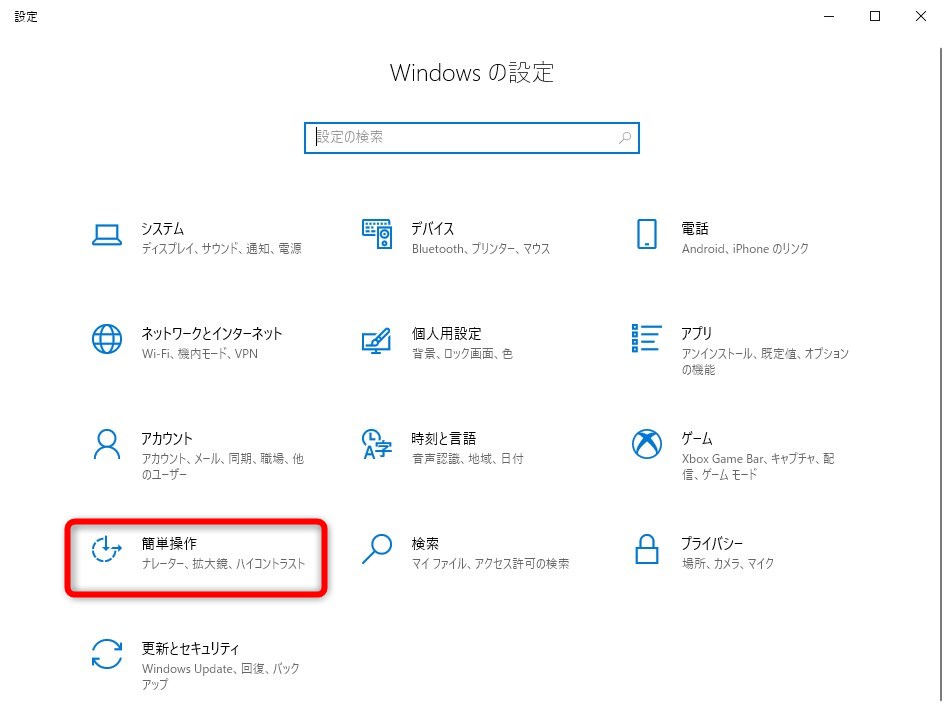
Windowsの設定画面で、「簡単操作」をクリックします。
この Windowsの設定とか全然慣れませんねぇ。。
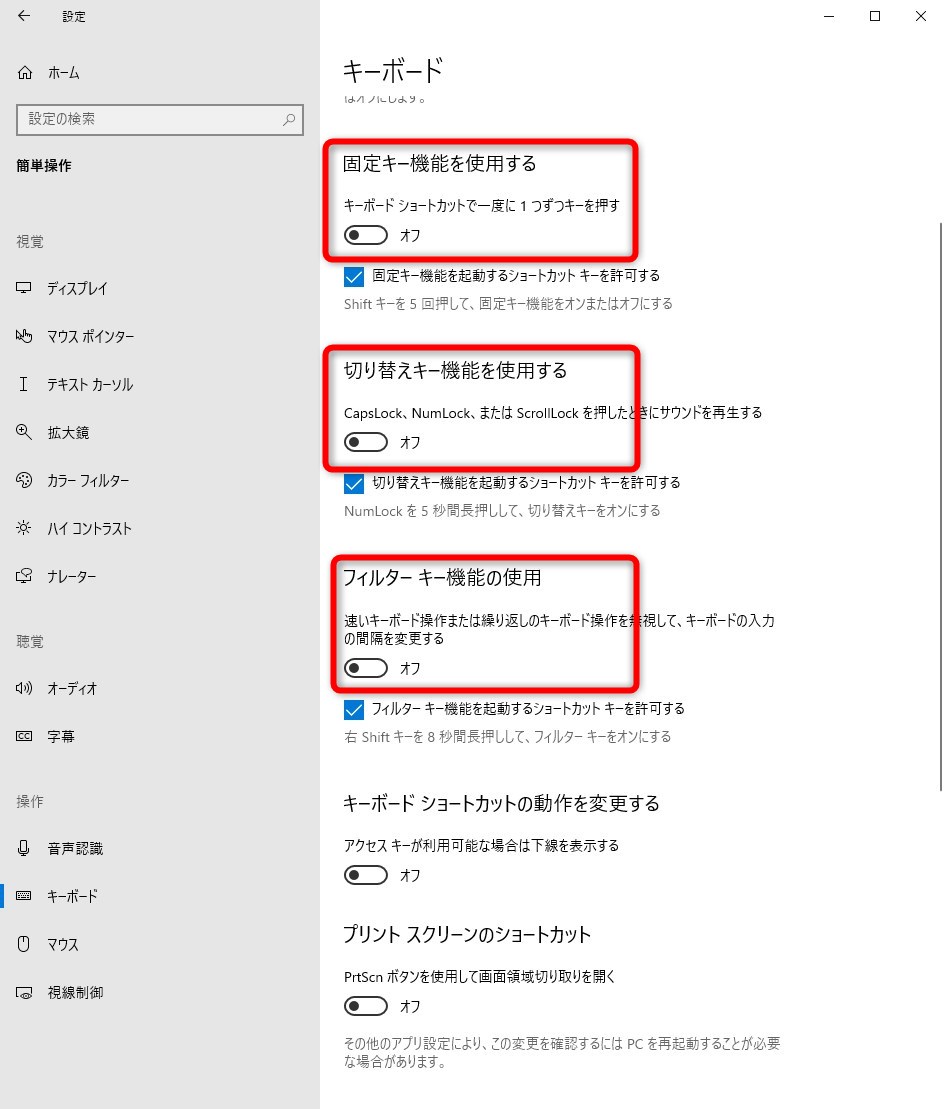
簡単操作の画面が表示されたら、左側メニューから「キーボード」を選択し、次の3つの設定がオフになっていることを確認します。
・固定キー機能
・切り替えキー機能
・フィルターキー機能
(それぞれショートカットの設定もあるので、絶対使わないし煩わしいと思う方はついでにチェックを外しておきましょう。)
上記でもしどれかがオンになっていた場合、
おそらくオフにすることでキーボードが効かない問題は解決できるかと思います。
まとめ
私なんかは慣れたもんで、この問題が発生したときにすぐキーボードの設定を疑うことができましたが、
普段からパソコンを使っていない人だと多分詰みますよね。
ユーザーの操作をサポートするための設定がユーザーを苦しめることになるとは、なんとまあ。
そういうとこだぞ。
ということで、何かのお役に立てれば。
ではでは。








ディスカッション
コメント一覧
まだ、コメントがありません